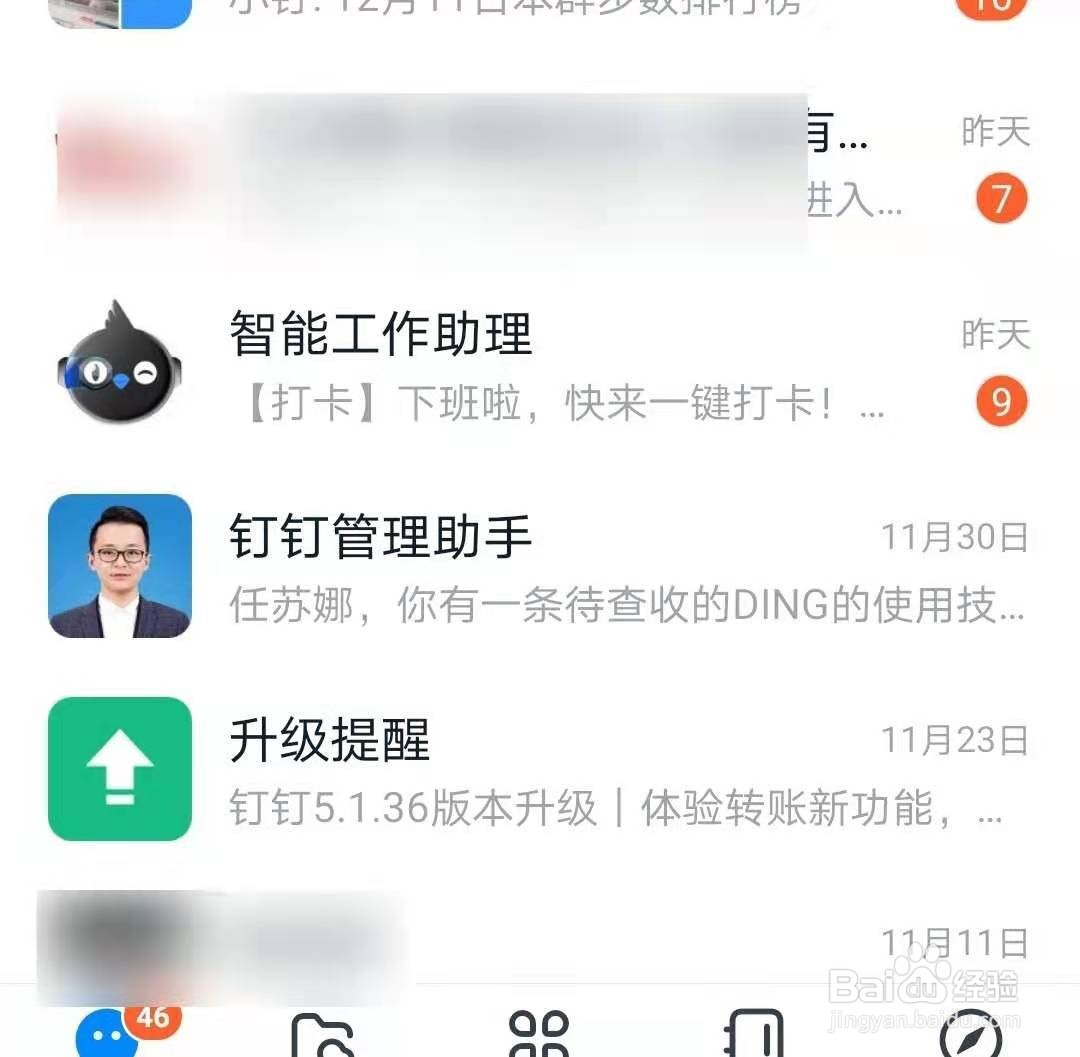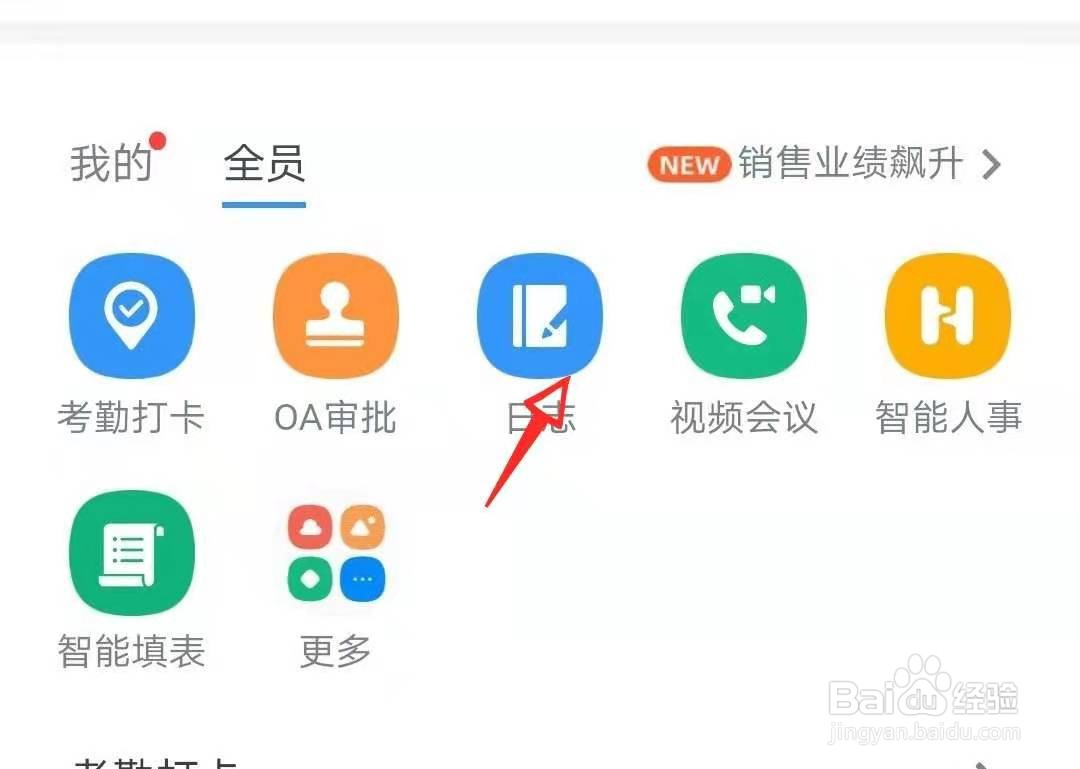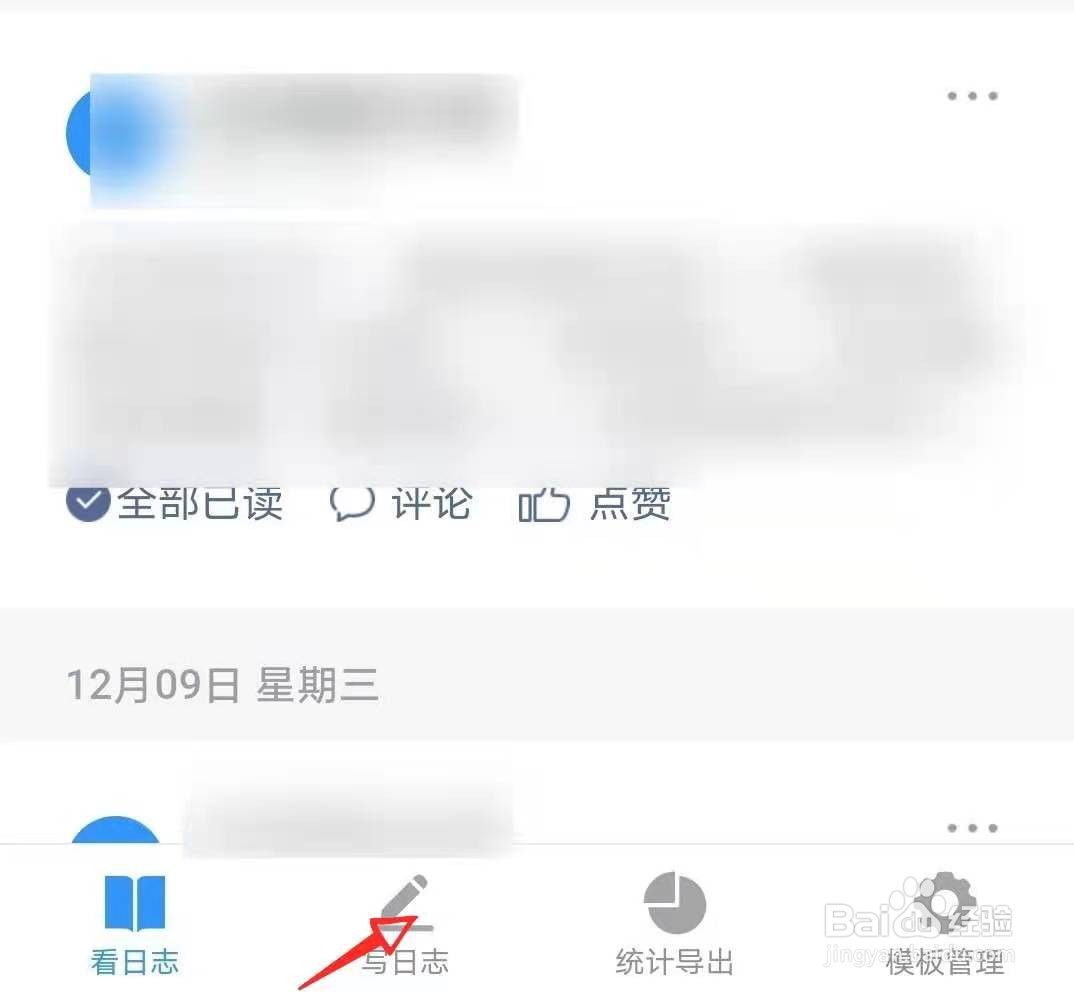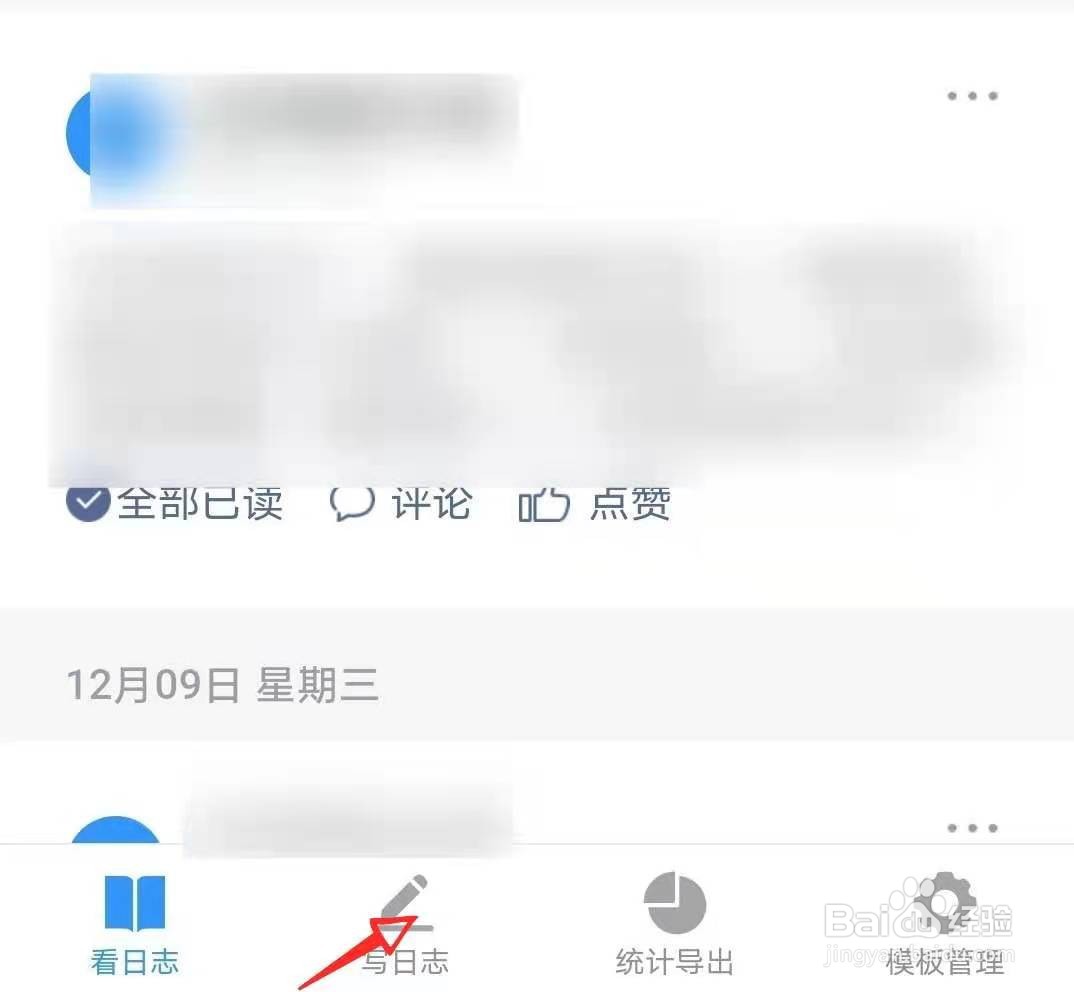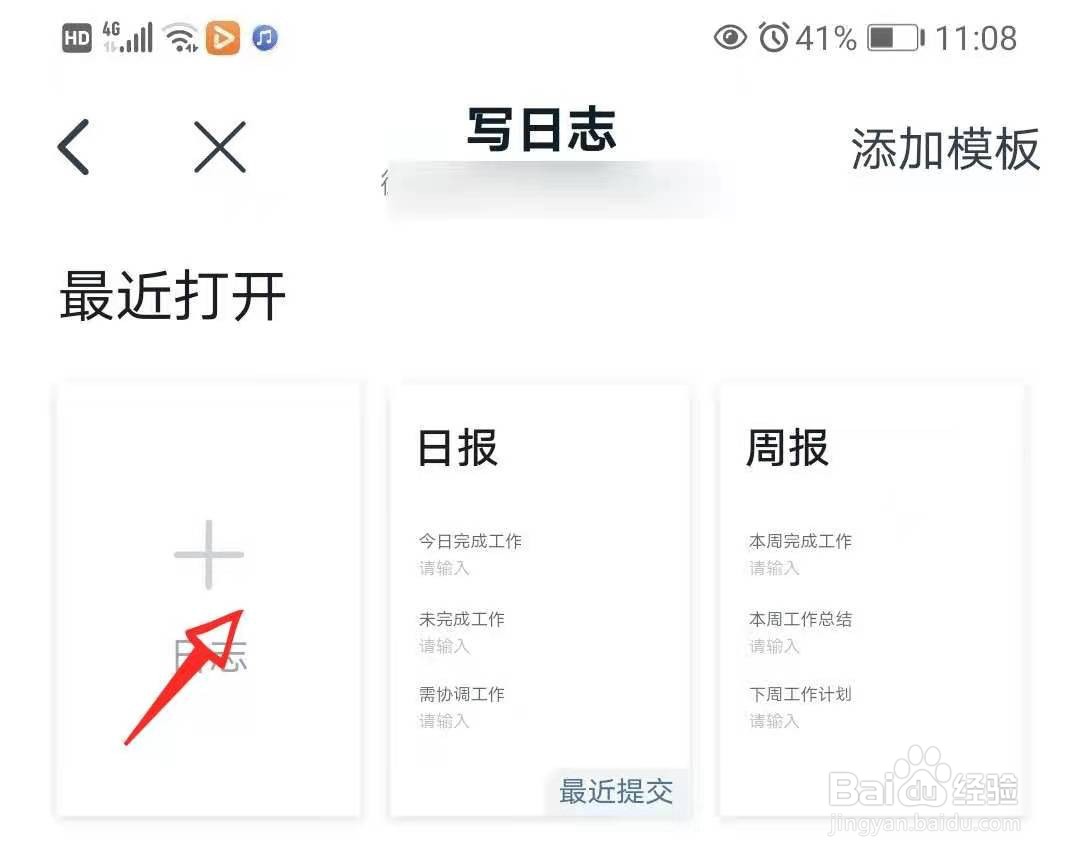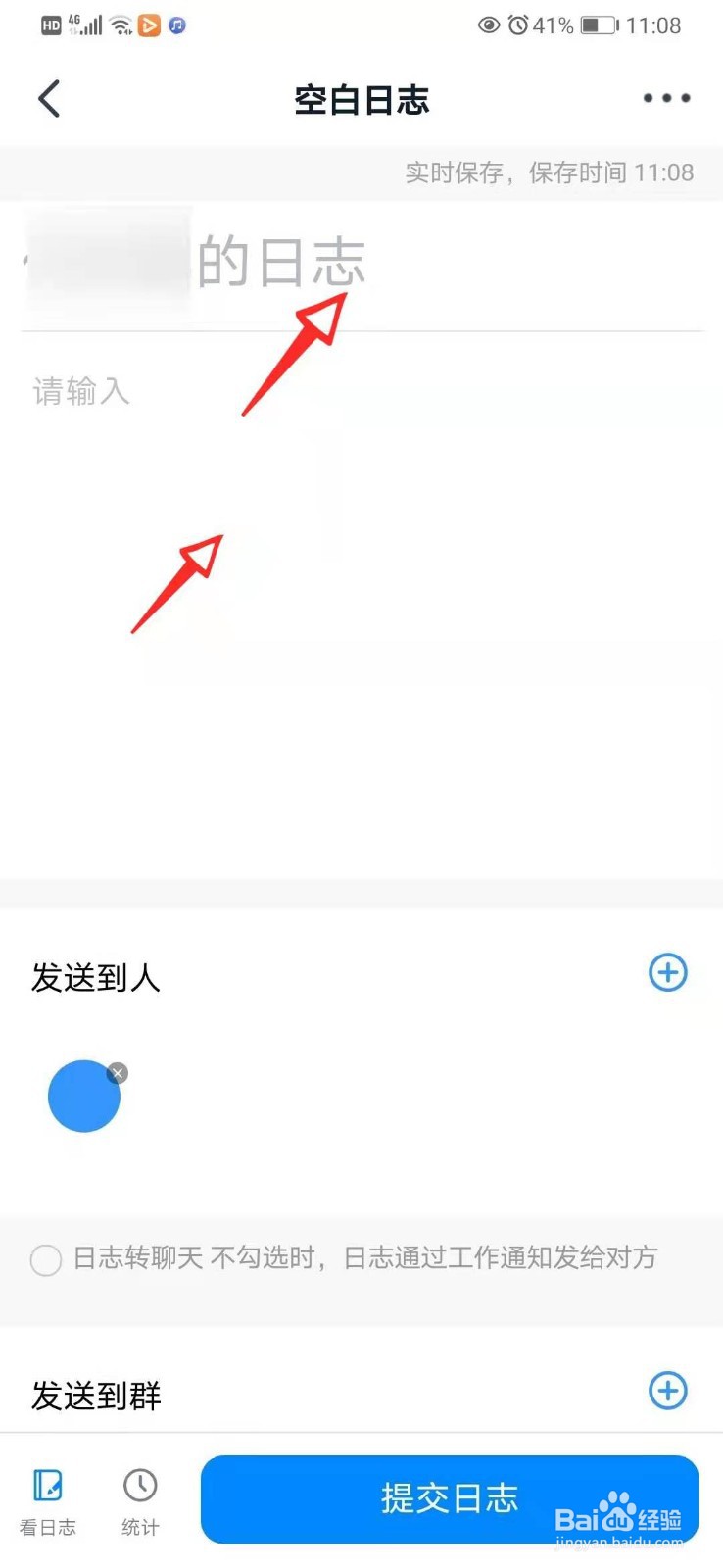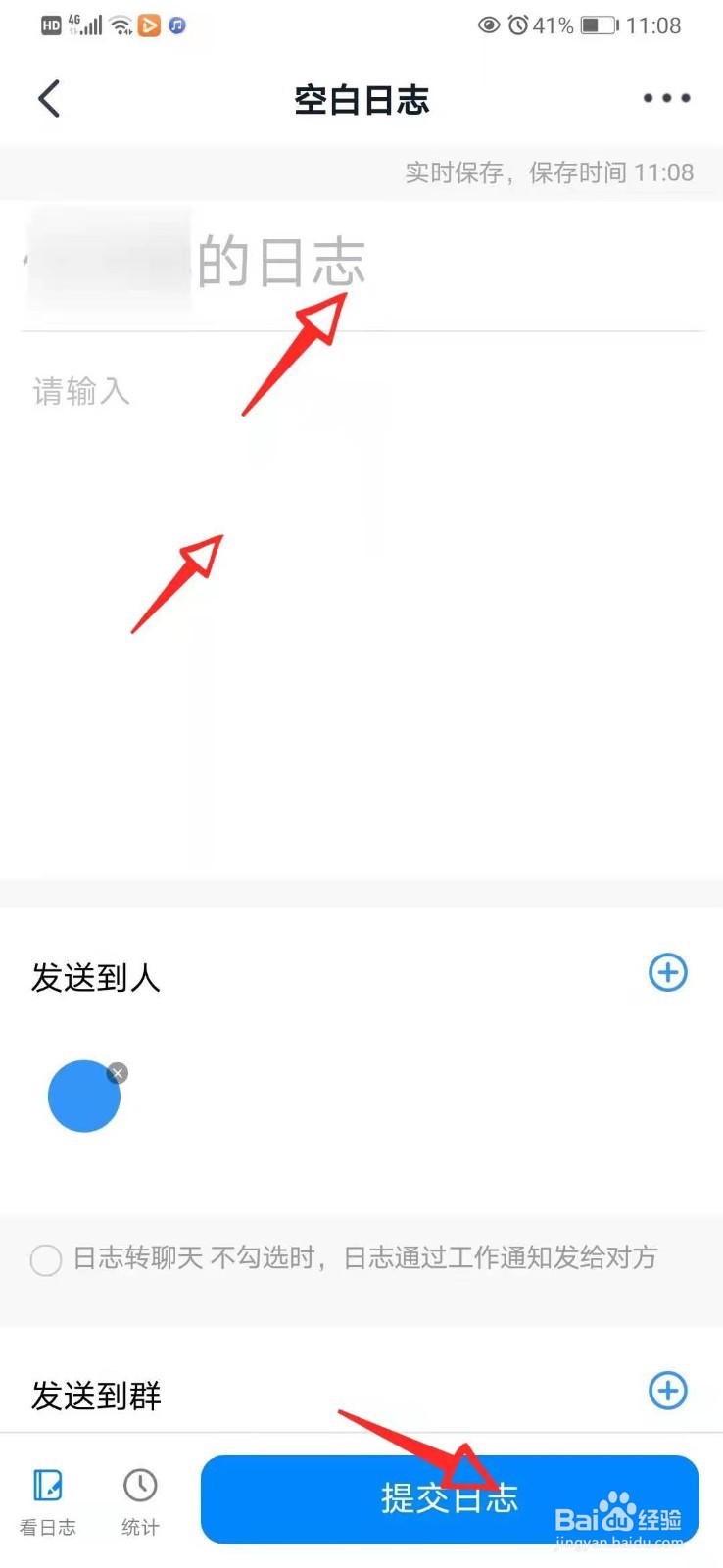钉钉如何在手机端写日志
1、首先打开“钉钉app"。
2、进入”工作台“。
3、进入”工作台“之后,找到”日志“图标。
4、点击”进入日志“。
5、”进入日志“之后,点击”写日志“。
6、进入”写日志“之后,点击”+“。
7、点击”+“之后,填写”日志内容“。
8、最后点击”提交日志“。
9、嚼但匙噻首先打开“钉钉app"。2、进入”工作台“。3、进入”工作台“之后,找到”日志“图标。4、点击”愉桴狁焕进入日志“。5、”进入日志“之后,点击”写日志“。6、进入”写日志“之后,点击”+“。7、点击”+“之后,填写”日志内容“。8、最后点击”提交日志“。
声明:本网站引用、摘录或转载内容仅供网站访问者交流或参考,不代表本站立场,如存在版权或非法内容,请联系站长删除,联系邮箱:site.kefu@qq.com。